使用VideoScribe进行手绘视频制作时,该如何添加中文字呢?下面小编就为大家分享一下使用VideoScribe添加中文字的方法,还不太清楚的朋友可以来看看这篇文章哦,希望可以帮助到大家。
首先,打开VideoScribe,打开将要添加中文字体的位置。
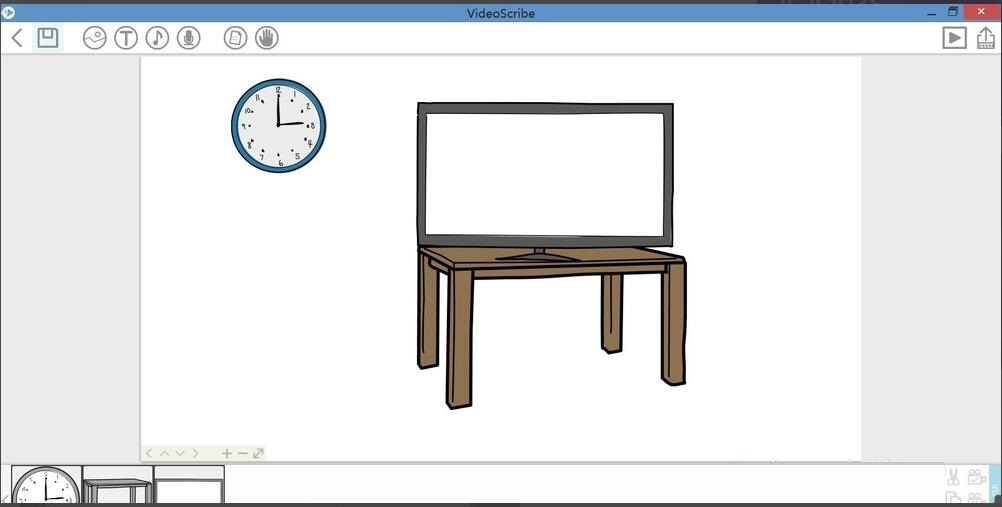
打开Photoshop,文件新建一个透明背景图层。注:一定是透明背景图层。
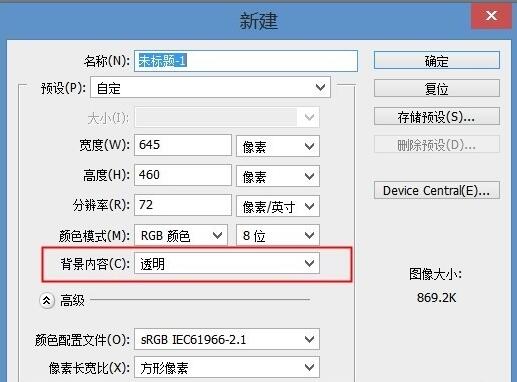
选择文字工具。
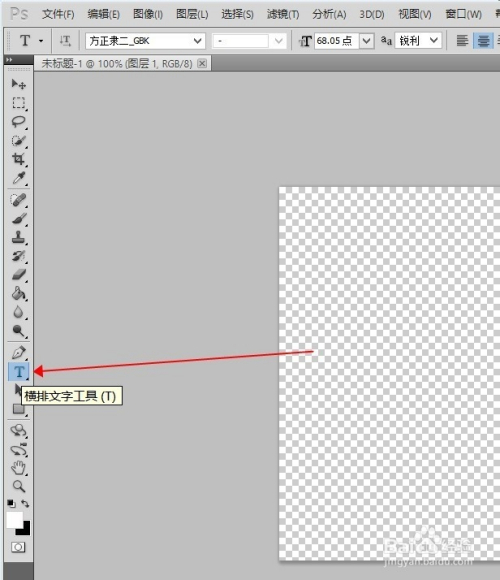
输入你要写的中文。
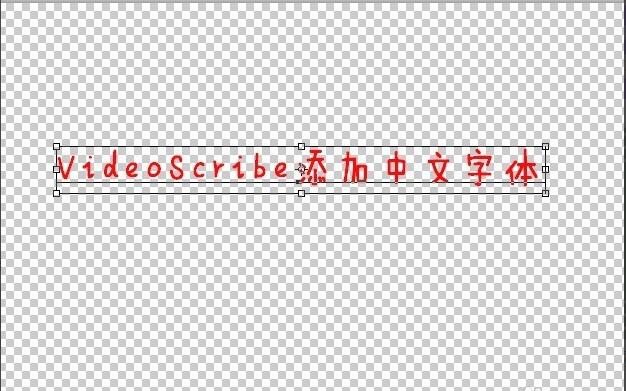
并对文字进行字体、颜色、大小等等一些处理。
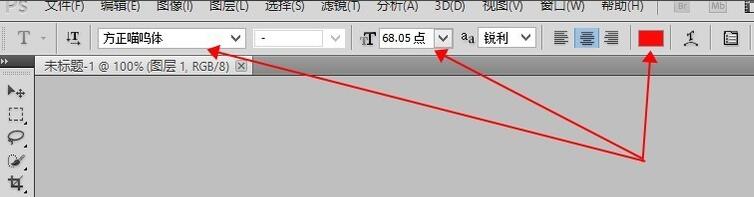
编辑好字体之后,我们将其进行裁剪,把多余的背景图层裁剪一下,只要有字体的一部分。
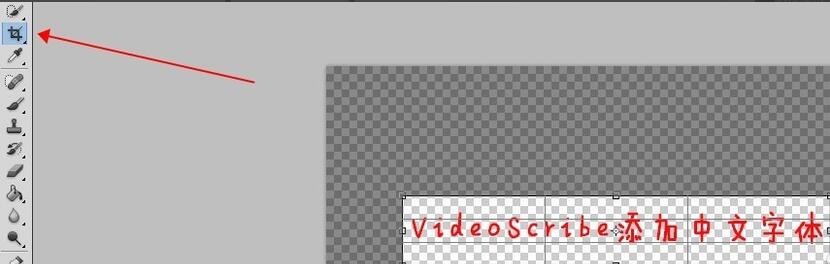
裁剪完后如图。我们将它储存为png格式图片。

打开VideoScribe将刚编辑好的png图片文字导入VideoScribe,如图。
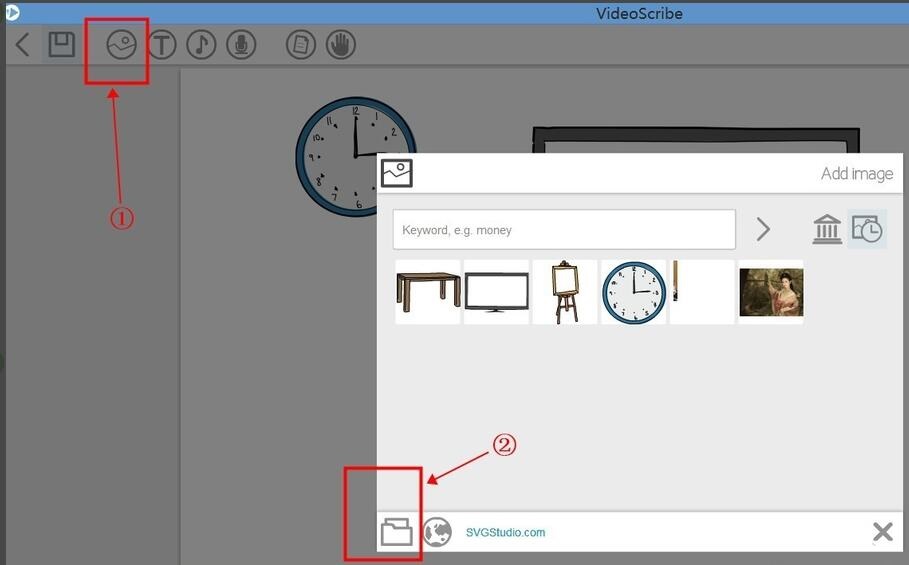
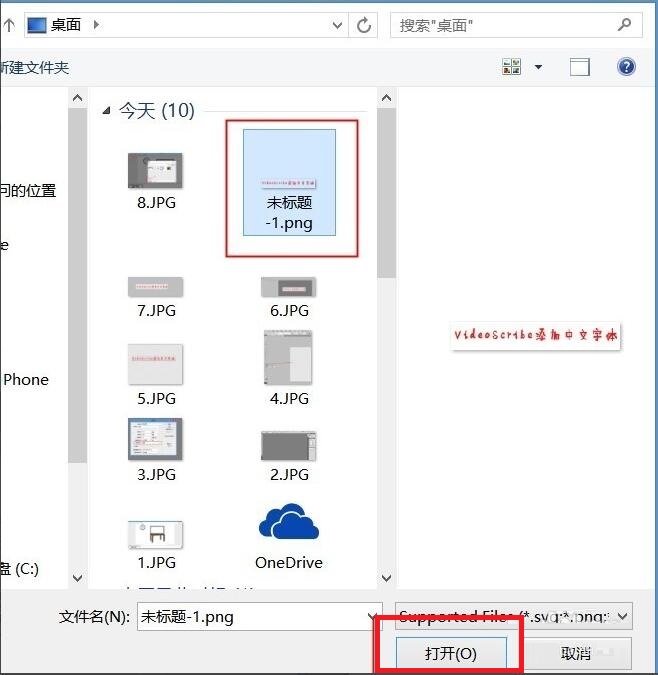
打开之后会弹出一下窗口。选择第5个。如图。
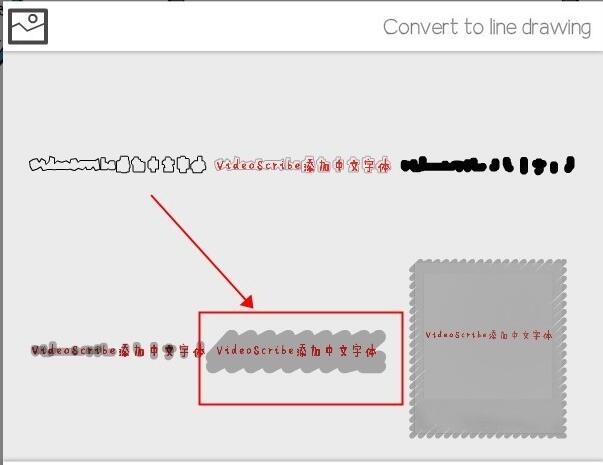
然后将其调整到你想要的大小,随意拉动控制点即可将其调大调小。
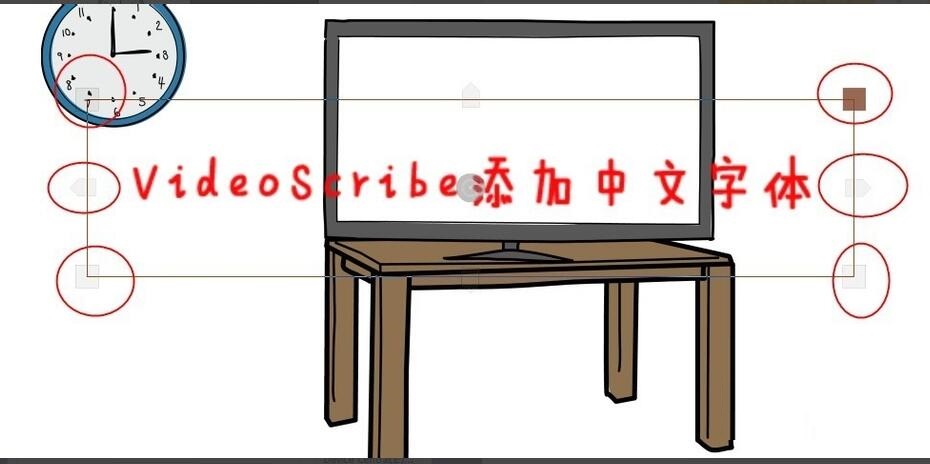
调整好大小之后,放到适当位置或是你想放的位置即可。如图。这样就将中文字添加到了VideoScribe中了。
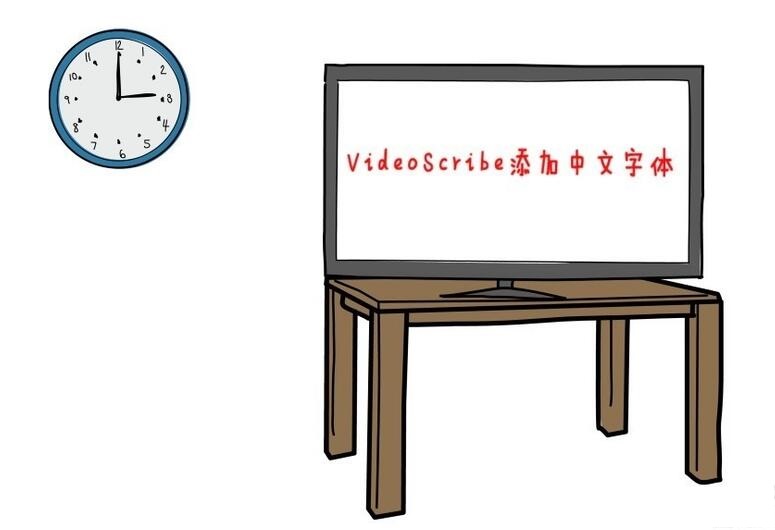
以上就是小编为大家分享的使用VideoScribe添加中文字的方法,有需要的朋友赶紧来看看这篇文章哦。
- Windows11怎么退回Windows10返回不可用
- Excel数字变成了小数点+E+17怎么办?
- 联想拯救者R9000K笔记本U盘装系统Win10教程
- Windows11怎么退回Windows10返回不可用
- Excel数字变成了小数点+E+17怎么办?
- 联想拯救者R9000K笔记本U盘装系统Win10教程
- Windows11怎么退回Windows10返回不可用
- Excel数字变成了小数点+E+17怎么办?
- 联想拯救者R9000K笔记本U盘装系统Win10教程
- Windows11怎么退回Windows10返回不可用
- Excel数字变成了小数点+E+17怎么办?
- 联想拯救者R9000K笔记本U盘装系统Win10教程
- Windows11怎么退回Windows10返回不可用
- Excel数字变成了小数点+E+17怎么办?
- 联想拯救者R9000K笔记本U盘装系统Win10教程
- Windows11怎么退回Windows10返回不可用
- Excel数字变成了小数点+E+17怎么办?
- 联想拯救者R9000K笔记本U盘装系统Win10教程
- Windows11怎么退回Windows10返回不可用
- Excel数字变成了小数点+E+17怎么办?
- 联想拯救者R9000K笔记本U盘装系统Win10教程
- Windows11怎么退回Windows10返回不可用
- Excel数字变成了小数点+E+17怎么办?
- 联想拯救者R9000K笔记本U盘装系统Win10教程
- Windows11怎么退回Windows10返回不可用
- Joplin(桌面笔记软件)V2.6.9 官网版
- 橙瓜码字 V2.0.2 官方最新版
- 上海证券 V8.00 钱龙金典版
- 上海证券 V7.95.60.74 同花顺版
- 儿童拼音打字通 V2.0
- 喧喧 V4.1 官方版
- 阿里通电话 V6.3.1.1 官方版
- 优讯通可视电话 V4.01.18 官方最新版
- Zortam Mp3 Media Studio Pro V29.05 免费版
- DikDik影音转霸 V5.0.0.0 绿色中文版
- 骑马与砍杀2帝国基础部队骑兵MOD v1.77
- 模拟人生4男孩帅气蜘蛛侠夹克MOD v2.78
- 上古卷轴5重制版丰满朱莉安娜预设MOD v1.53
- 上古卷轴5重制版狙击手埃丝特随从MOD v1.62
- 杀手3免D加密破解补丁 v1.0
- 纪元1800商店卡片免费刷新MOD v3.1
- 纪元1800工业区绿化大树增加吸引力MOD v1.15
- 求生之路2使命召唤MOD v2.44
- 赛博朋克2077绿色幕布背景MOD v1.19
- NBA2K2176人阿伦艾弗森MOD v2.50
- restive
- restless
- restoration
- restorative
- restore
- restorer
- restrain
- restrained
- restraining order
- restraint
- 班组长如何促交期/精益生产现场管理系列丛书
- 短线为王之三--发掘短线机会的五个黄金点
- 企业财务管理实务问题释疑
- 破解技术陷阱(股市技术指标虚假信号及破解方法)/股市技术指标实战系列
- 中国新股民入门必备
- 股市黄金搭档(股市技术指标最佳经典组合)/股市技术指标实战系列
- 班组长如何保安全/精益生产现场管理系列丛书
- 班组长如何管现场/精益生产现场管理系列丛书
- 中华人民共和国农业法农村适用问答手册/新农村法律点睛大全
- 金融企业会计学学习指南
- [BT下载][樱桃琥珀][全24集][WEB-MP4/7.09G][国语配音/中文字幕][1080P][流媒体][ColorTV]
- [BT下载][樱桃琥珀][全24集][WEB-MKV/26.48G][国语配音/中文字幕][4K-2160P][H265][流媒体][ColorTV]
- [BT下载][深情眼][第22-26集][WEB-MP4/3.20G][国语配音/中文字幕][1080P][H265][流媒体][DeePTV]
- [BT下载][深情眼][第22-26集][WEB-MP4/9.41G][国语配音/中文字幕][4K-2160P][H265][流媒体][DeePTV]
- [BT下载][深情眼][第20-21集][WEB-MP4/4.86G][国语配音/中文字幕][4K/50帧/HDR/H265/流媒体][ColorTV]
- [BT下载][闪闪的儿科医生.第三季][第07集][WEB-MP4/0.98G][国语配音/中文字幕][1080P][流媒体][ColorTV]
- [BT下载][闪闪的儿科医生.第三季][第07集][WEB-MP4/4.97G][国语配音/中文字幕][4K-2160P][流媒体][ColorTV]
- [BT下载][闪闪的儿科医生.第三季][第07集][WEB-MP4/0.97G][国语配音/中文字幕][1080P][流媒体][DeePTV]
- [BT下载][宵夜江湖.第4季][第03集][WEB-MP4/0.44G][国语配音/中文字幕][1080P][流媒体][ColorTV]
- [BT下载][宵夜江湖.第4季][第03集][WEB-MP4/1.13G][国语配音/中文字幕][4K-2160P][H265][流媒体][ColorTV]